Note
本操作は管理者アカウントでのみ行えます。
- メニューから「無線AP管理」→「無線AP一覧」を選択します。
- 所有者を変更するファームウェアファイルのチェックボックスにチェックを入れます(複数選択可能)。
- 画面右上の「所有者変更」ボタンをクリックします。
- 「ファームウェアファイル所有者変更」ダイアログが表示されます。
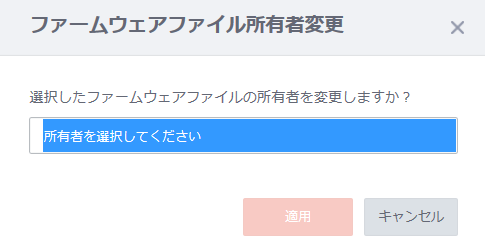
項目名 説明 所有者変更ドロップダウンリスト 新しい所有者を指定します。 「適用」ボタン 指定した所有者に変更します。 「キャンセル」ボタン 所有者の変更を止めます - ドロップダウンリストから新しい所有者を選択します。
- 「適用」ボタンをクリックします。
- メニューから「無線AP管理」→「無線AP一覧」を選択します。
- エリアを変更するファームウェアファイルのチェックボックスにチェックを入れます(複数選択可能)。
Note
複数ファイルを指定してエリア変更を行う場合は、同じ所有者である必要があります。 - 画面右上の「エリア変更」ボタンをクリックします。
- 「ファームウェアファイル エリア変更」ダイアログが表示されます。
- AMFネットワークまたはエリア一覧から変更するエリアを選択します。
Note
AMFネットワークまたはエリアを選択せずに適用した場合、所属なしとなります。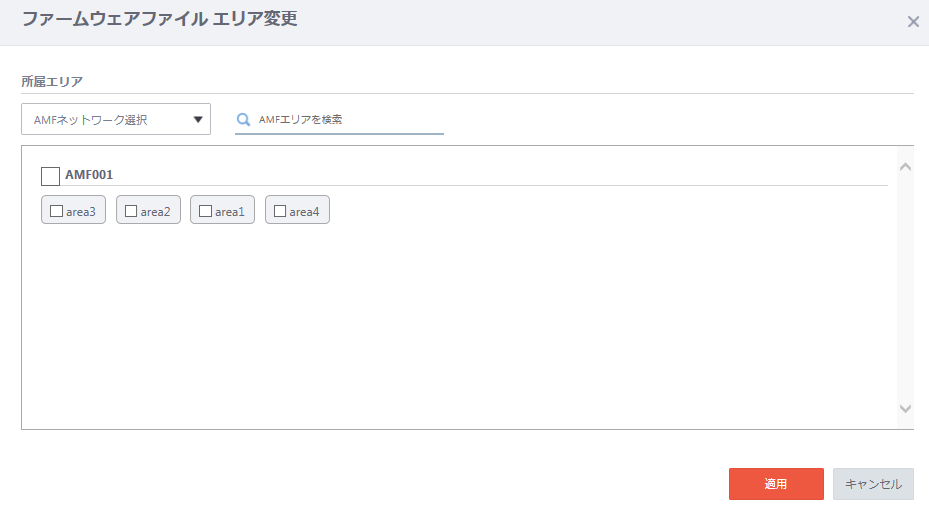
項目名 説明 AMFネットワーク選択 ドロップダウンリストから所属させるネットワークを指定します。 AMFエリアを検索 AMFエリアを検索します。 Note
複数の内容を含む項目の中の区切り文字(「ネットワーク:エリア」の「:」や、「FW名(所有者)」の「()」)は検索対象になりません。ただし、文字列として使用している場合は検索できます。「適用」ボタン ファームウェアファイルのエリア一括変更を行います。 「キャンセル」ボタン ファームウェアファイルのエリア一括変更を止めます - 「適用」ボタンをクリックします。